Jako użytkownicy mediów z pewnością możemy napotkać niepożądane problemy. Podobnie z VOB lub Video Object jest zdefiniowanym formatem plików dla nośników DVD-Video. Zawiera cyfrowe audio, wideo, menu, napisy i treści nawigacyjne. Jak już wspomniano, ten typ ludzi został opracowany dla płyt DVD. Mimo to natywny rozmiar tego formatu jest duży. W przeciwieństwie do WMV, który jest niezaprzeczalnie skompresowany. Dodatkowo odpowiada podobnie jak VOB. Konwertuj VOB na WMV na komputerze Mac lub korzystając z platformy Windows. Zarządzaj zużyciem pamięci, konwertując pliki bez utraty ich jakości. Zmaksymalizuj zawartość swoich plików poprzez zrozumienie.
Część 1. Najszybsze kroki do konwersji plików wideo VOB na WMV
Przedstawiamy godne polecenia funkcje konwertera wideo AVAide
Aby zmienić format pliku VOB na WMV, zbadasz wszystkie standardy potrzebne do sprawdzenia charakterystycznych cech konwertera wideo, właściwym narzędziem do wyboru jest Konwerter wideo AVAide. To rozwiązanie zyskało popularność jako najskuteczniejszy konwerter filmów. Absolutnie tworzy produkty wysokiej jakości za pomocą wygodnych sposobów, które są łatwe do nauczenia. Narzędzie znane jest z zaawansowanej technologii akceleracji, która może szybko przekształcić pliki w ciągu kilku minut. Zadanie jest niezaprzeczalnie bezproblemowe, zarówno w przypadku pojedynczego, jak i jednoczesnego mocowania. Co więcej, pozwala nam ulepszać i edytować nasze filmy, maksymalizując wykorzystanie zestawu narzędzi. Wypróbujmy wszyscy usługę tego konwertera VOB na WMV do pobrania za darmo i pełnej wersji.

WYPRÓBUJ ZA DARMO W systemie Windows 7 lub nowszym
 Bezpieczne pobieranie
Bezpieczne pobieranie
WYPRÓBUJ ZA DARMO Dla systemu Mac OS X 10.12 lub nowszego
 Bezpieczne pobieranie
Bezpieczne pobieranieKrok 1Pobieranie i instalowanie oprogramowania
Najpierw musisz odwiedzić przeglądarkę internetową i otworzyć oficjalną stronę internetową Konwerter wideo AVAide. Po wylądowaniu zobaczysz przycisk Pobierz, kliknij go do końca. Po załadowaniu zainstaluj narzędzie na swoim urządzeniu i po prostu otwórz.
Krok 2Przesyłanie lokalnych plików
Aby przesłać stare pliki VOB, poszukaj Dodaj pliki i kliknij go. Możesz również przekroczyć liczbę importowanych filmów, ile chcesz przekonwertować. To narzędzie może obsłużyć konwersję grupową zachodzącą od razu.
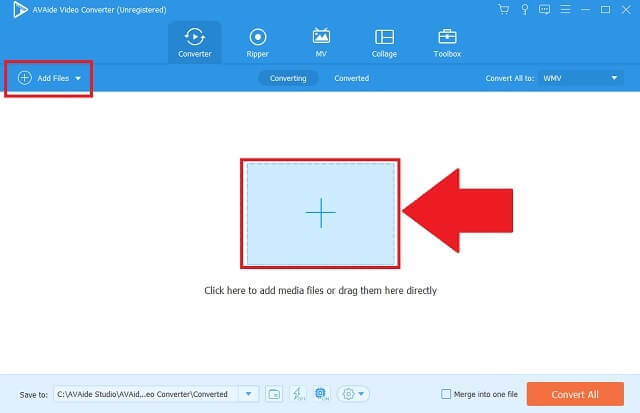
Krok 3Wybór formatu WMV
Z długiej listy formatów audio i wideo znajdź WMV i wybierz go jako format wyjściowy. Możesz także kliknąć przycisk konwersji zbiorczej, aby wybór nie zajmował dużo czasu.
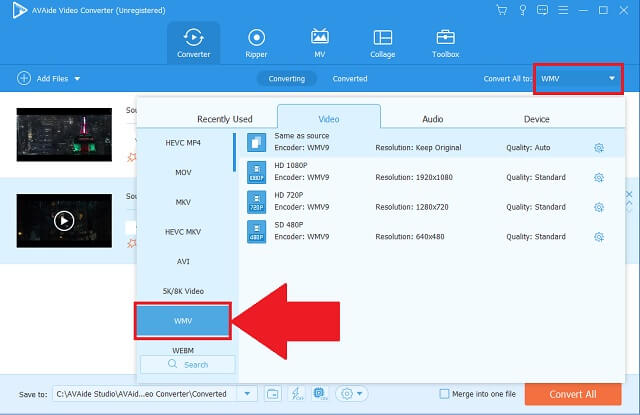
Krok 4Konwersja sfinalizowanych plików
Następnie kliknij przycisk Konwertuj wszystko, aby rozpocząć proces konwersji starych plików do nowego kontenera. Jeśli zdecydujesz się przerwać proces, możesz swobodnie zatrzymać konwersję starych plików przez narzędzie.
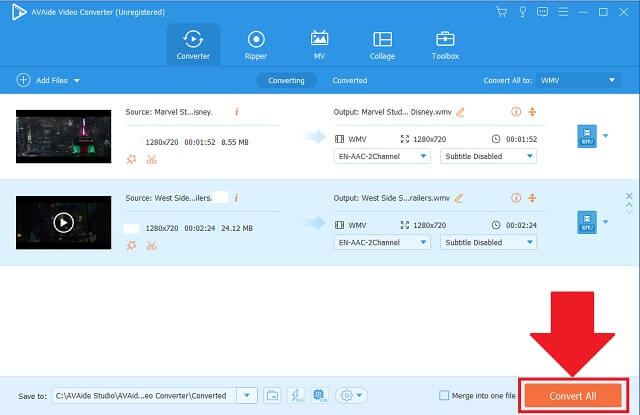
Krok 5Sprawdzanie gotowych wyjść
Po zakończeniu przetwarzania wszystkich plików sprawdź ich wyznaczoną pamięć lokalną.
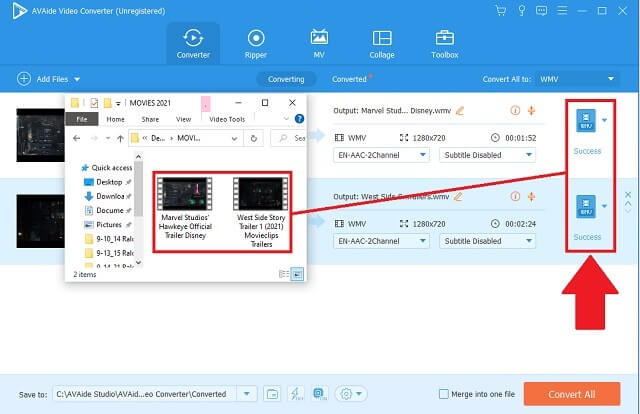
- 50X szybciej bez obniżenia jakości w porównaniu z innymi konwerterami.
- 300+ formatów plików audio i wideo.
- Obsługiwane przez różne systemy operacyjne, w tym Windows, Linuz i Mac.
- Konwersja wsadowa jest szeroko stosowana przez zwykłych i profesjonalnych użytkowników.
- Dodatkowe funkcje, takie jak ripper DVD, kompresor wideo, ekspres GIF, ekspres 3D i edytor metadanych multimediów.
- Może obsługiwać domowe płyty DVD.
- Ogranicza się do bezpłatnej wersji próbnej.
Część 2. Proste wskazówki dotyczące konwersji VOB na WMV
Ponieważ format pliku VOB nie jest taki sam jak inne, można go zaszyfrować. Jeśli plik jest zaszyfrowany, urządzenie mobilne lub komputer może mieć kłopoty. Aby pozbyć się tych trudności, możesz konwertować filmy VOB do WMV. Płyty DVD z plikiem w formacie VOB nie pozwalają nam na edycję opcji napisów i ścieżki dźwiękowej. Z pomocą Konwerter wideo AVAide. Ten konwerter wideo z pewnością może rozwiązać Twój problem z szyfrowaniem. Dodatkowo możesz uzyskać dostęp do napisów wyjściowych i opcji ścieżek audio. Dodatkowo możesz poprawić preferencje dotyczące ustawień formatu i obsługiwać domowe płyty DVD.
Część 3. Tabela porównawcza VOB i WMV
Udostępniamy wykres informacyjny, aby łatwo porównać oba formaty plików. Poniżej znajduje się opis, twórcy formatów, zalety i wady.
| Rozszerzenie pliku | WMV | VOB |
| Typ pliku | Windows Media Video firmy Microsoft | Plik obiektu wideo DVD |
| Identyfikacja formatu | WMV to kontener wideo, który jest skompresowany za pomocą kompresji Windows Media i zawiera wideo zakodowane za pomocą jednego z Microsoft Windows Media Video. WMV był pierwotnie używany do przesyłania strumieniowego w Internecie, ale w wersji WMV9 ostatnio pasuje do dysków HD DVD i Blu-ray. | VOB lub „Video Object” ma wbudowane specyfikacje DVD. Został opracowany jako kontener na nośniki DVD-Video. Zawiera cyfrowe wideo, audio i napisy lub tekst. Ten format pliku wywodzi się z formatu strumienia programu MPEG. Dlatego filmy w formacie VOB mogą być szyfrowane. |
| Twórca formatu | Microsoft | Forum DVD |
| Zalety lub korzyści | 1. Wysoka jakość. 2. Mały rozmiar. Jest skompresowany. 3. Najlepsze dla płyt DVD i Blu-ray. 4. Do przesyłania strumieniowego aplikacji w Internecie. | 1. Ma dobrą jakość. 2. Można go nagrać na płytę DVD lub Blu-ray. |
| Niedociągnięcia | 1. Nie nadaje się do przesyłania strumieniowego wideo w Internecie. | 1. To duży rozmiar pliku. Dwugodzinny film zawiera 4,7 GB. |
| Dodatkowe informacje do dalszych sugestii | Najlepsze do plików DVD i strumieniowych transmisji wideo w Internecie. | Możesz nagrywać filmy VOB na płyty DVD za pomocą nagrywarki DVD |
W przypadku powyższej ilustracji, WMV jest sugerowanym formatem, zwłaszcza w przypadku płyt DVD lub Blu-ray. Dlatego znajdź najlepsze konwertery VOB na WMV dostępne w Twojej sieci.
Część 4. Często zadawane pytania dotyczące konwersji VOB na WMV
Czy można zmienić nazwy moich plików VOB na DVD?
Nie można zmienić nazw plików DVD w formacie VOB. Możemy tylko grać i czytać, nie do edycji.
Czy mój Windows 10 Media Player może odtwarzać filmy VOB?
Niestety, nie ma bezpośredniego sposobu na odtwarzanie filmów VOB w systemie Windows 10. Aby je odtworzyć, musisz pobrać narzędzie innej firmy z kodekiem VOB.
Jak działa format WMV?
Ten specyficzny format został opracowany przez firmę Microsoft za pomocą szeregu kodeków wideo. WMV to najbardziej niezawodny format treści online i płyt DVD lub Blu-ray. W przeciwieństwie do innych formatów DVD, ten przechowuje tylko małe opakowania, ale oryginalna jakość jest zachowana i zachowana.
Istnieje wiele sposobów, aby bezproblemowo konwertuj VOB na WMV w systemach Windows 10 i Mac. Wszystko czego potrzebujesz to doskonały i niezawodny konwerter DVD dostosowany do Twoich wymagań i umiejętności. Najskuteczniejszy Konwerter wideo AVAide z pewnością rozwiąże te konkretne trudności. Nie ma żadnego wcześniejszego zrozumienia, co robić. Dzięki temu narzędziu możliwości są nieograniczone. Dlatego bądź partnerem tego atestowanego rozwiązania.
Twój kompletny zestaw narzędzi wideo, który obsługuje ponad 350 formatów do konwersji w bezstratnej jakości.




